Тестування листи перед розсилкою
На сторінці з перевіркою містяться такі блоки:
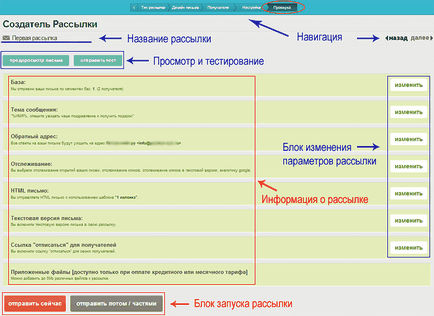
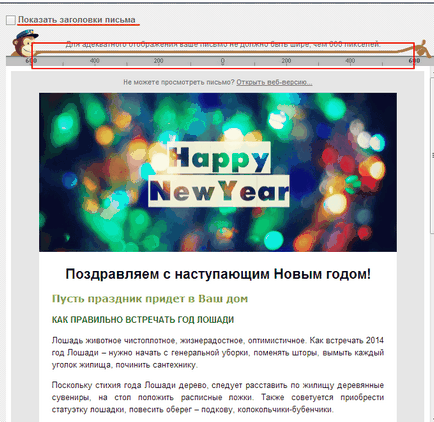
У заголовках листа у нас відображається все те, що ми задали на 4-му кроці в блоці "інформація про розсилку" і персоналізація. Персоналізація відображена проставленими тегами% ІМ'Я%. Замість них в листі у одержувача буде відображатися його ім'я.
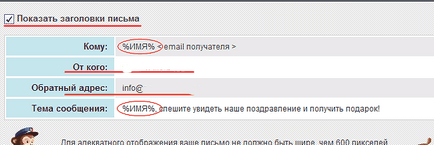
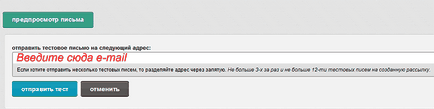
Натискаємо на кнопку "відправити тест" або "скасувати", щоб повернутися до налаштувань розсилки.
Отже, ми відправили собі тест і бачимо наступне:
На місце, де має бути ім'я, при відправці тесту підставляється рандомноє значення з тієї бази, яку ми вибрали для розсилки. Це робиться для того, щоб переконатися в працездатності функції персоналізації.
Давайте відкриємо одержаний лист і ще раз звернемо увагу на його заголовки:
Все, що ми задали на 4-му кроці "Налаштування" отримало своє відображення в відправленому листі.
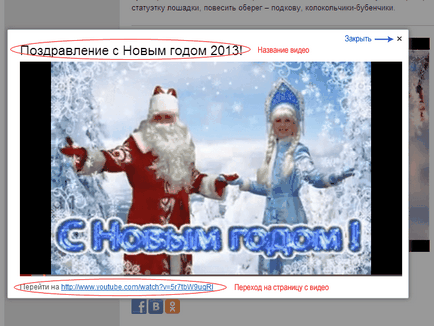
Тепер звернемося до "підвалу" листи:
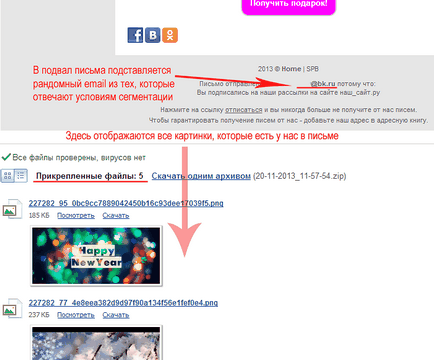
Після того, як ми залишилися задоволені тестом, ми можемо повернутися до п'ятого кроку і або запустити розсилку, або, внести зміни.
Інформація про розсилку.
Блок "інформація про розсилку" на 5-му кроці містить в собі такі пункти:
У перших 5-ти пунктах для нас немає нічого нового. Якщо нам треба змінити базу для розсилки або параметри сегментації, натискаємо навпроти поля "База" кнопку "змінити" і потрапляємо на 3-ий крок створення розсилки "Одержувачі".
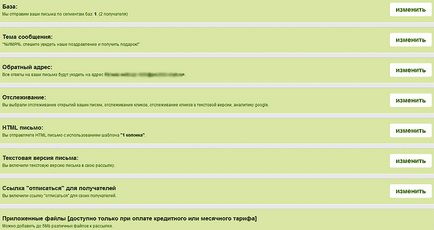
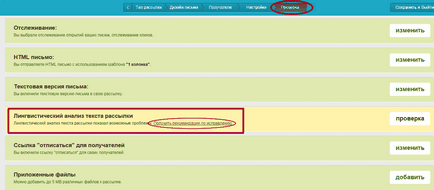
Пройдіть по посиланню, щоб побачити уточнюючу інформацію. Більш детальну інформацію про спам-словах ви можете знайти в статті "Як робити розсилку правильно".
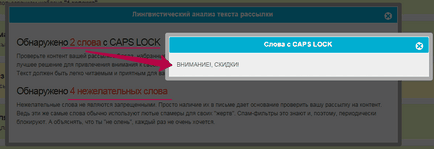
Текстова версія листи.
Бувають випадки, коли передплатнику приходить тільки текстова версія листи. На КогаСістем вона за замовчуванням підключається до розсилки. Перед запуском можна перейти в розділ "Текстова версія листи", натиснувши кнопку "змінити", і подивитися, що побачать одержувачі текстової версії.
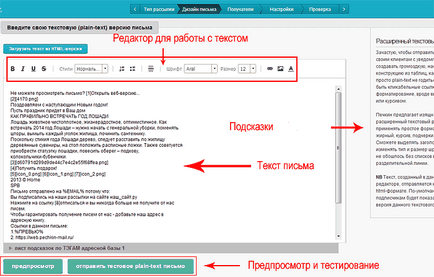
Запуск email розсилки.
Безпосередньо перед запуском розсилки буде вкрай корисно використовувати 2 функції для додаткової перевірки, такі як: "Пильне око" і "ДокторСпам".
У самому низу сторінки з перевіркою є блок запуску з двох кнопок "відправити зараз" і "відправити потім / частинами".
Натискаємо "відправити зараз" і отримуємо діалогове вікно, де крім іншого можемо обмежити число одержувачів.
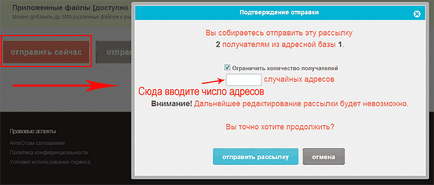
Або ми можемо відправити лист не відразу, а в заданий час, а також частинами. Для відправки з урахуванням часового поясу одержувачів, треба поставити галочку.
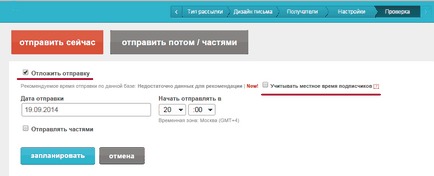
Тепер залишилося натиснути кнопку "відправити розсилку" або "запланувати", в залежності від того, який спосіб відправки Ви вибрали, і чекати результатів.
Сторінка оновиться, і Ви опинитеся в розділі "Розсилання", де в подальшому зможете відслідковувати статус розсилки і її статистику.
Відправлення розсилки почнеться після того, як вона пройде модерацію.
Для поновлення статусу, час від часу оновлюйте сторінку (F5), або, зайдіть пізніше.